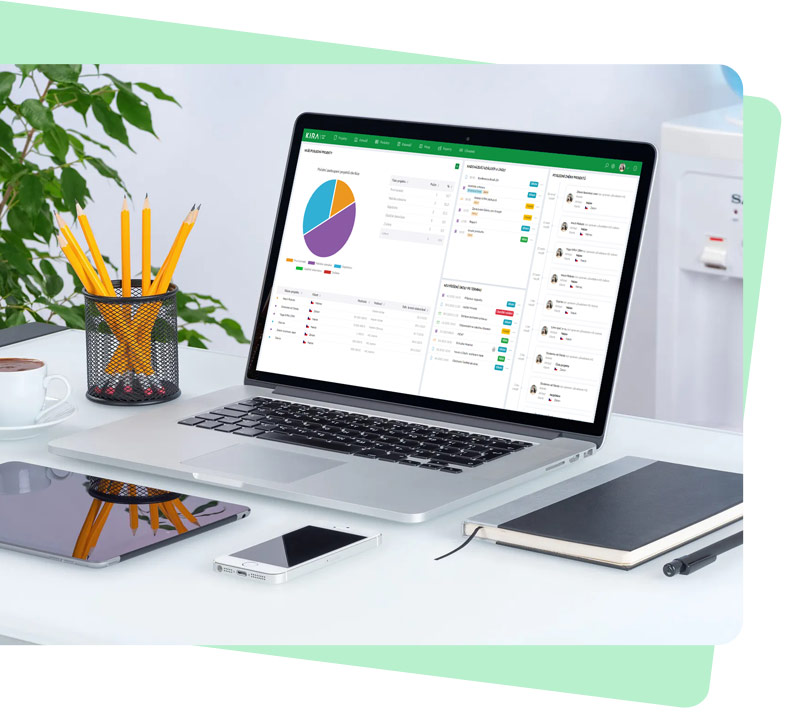Obchodní případy a příležitosti
Projekty
Modul projekty obsahuje všechny Vaše obchodní případy v přehledné tabulce. Pro rychlé, intuitivní a snadné nalezení hledaného projektu můžete využít filtrování, které nabízí hledání dle základních i pokročilých parametrů projektu. Výsledný seznam je možné také seřadit dle několika základních parametrů (název, tržba, náklady, zisk, šance, vytvořen).
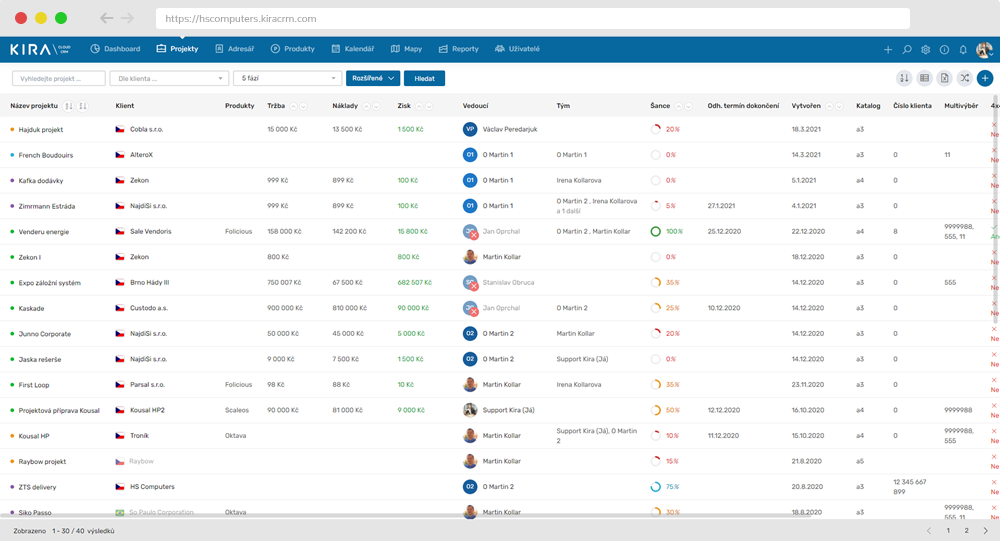
Životní cyklus projektu
Popisuje jednotlivé fáze projektu, ve kterých se může projekt nacházet a které můžete libovolně měnit.
Kontakt
Jedná se o první setkání či komunikaci s klientem.
Nabídka
V případě zájmu zákazníka se předloží nabídka.
Objednáno
Pokud zákazník předloženou nabídku přijme, můžeme označit jako objednáno.
Získáno
Fáze získáno zahrnuje již vyhraný obchod. Tato fáze se promítá do reportů.
Realizace
Mapuje samotnou realizaci projektu, kde si můžete nadefinovat jednotlivé činnosti. Tato fáze se promítá do reportů.
Dokončeno
Pokud je projekt se všemi náležitostmi hotov, můžeme označit jako dokončeno. Tato fáze se promítá do reportů.
Zrušeno
Projekt také můžete kdykoli označit jako zrušený.
Seznam projektů
Soupis obchodních případů nám ukazuje všechny projekty a jejich základní parametry. Nad soupisem je pole hledání a filtry. Pravý roh obrazovky obsahuje možnosti jako skrytí sloupců, export do excelu, hromadné přiřazení projektů jinému obchodníkovi a přidání nového projektu. Zároveň máte možnost změnit pořadí sloupců.
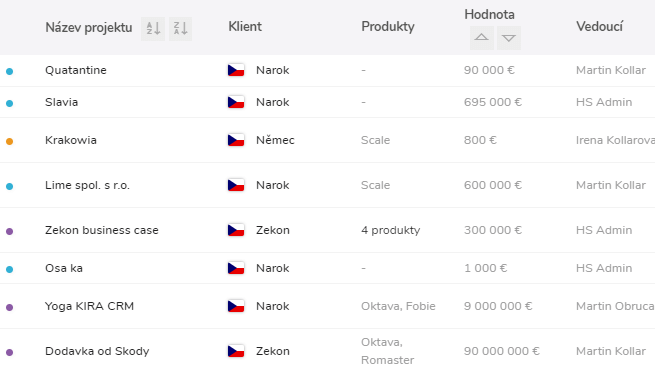
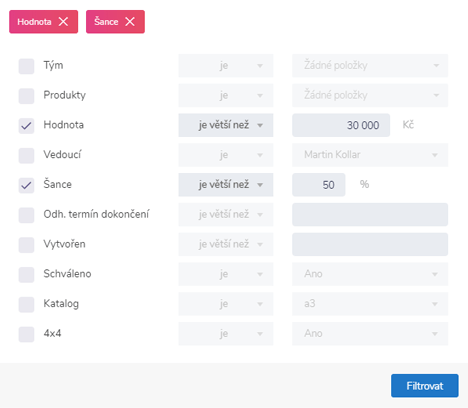
Základní a pokročilé filtrování
Použít můžeme jednoduchý či pokročilý filtr. Jednoduchý filtr je aplikovatelný na zobrazení projektů dle jednotlivých obchodníků a fáze (zde lze vybrat více fází najednou). Pokročilý obsahuje konkrétní volbu pro jednotlivé typy polí. Filtry lze kombinovat a jsou uloženy i do následné návštěvy daného modulu.
Hromadné přeřazení projektů
Při potřebě přiřazení aktivních projektů od jednoho obchodníka k druhému, zvolíme funkci Hromadná změna. Vybereme původního a nového obchodníka, konkrétní aktivní projekty (lze vybrat jen některé či všechny) a zvolíme "Přiřadit".
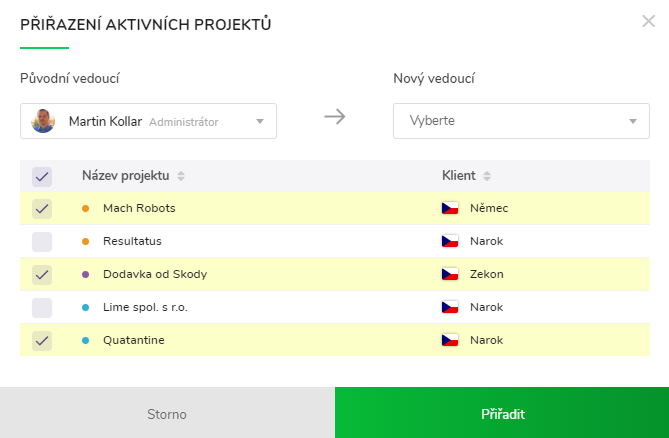

Správa a změna pořadí sloupců
Každý sloupec lze skrýt či zobrazit. To se týká také nových sloupců (parametrů), které administrátor přidá v sekci Vlastní parametry. Po zvolení je třeba volbu uložit. Po uložení již budou vykresleny nově zvolené sloupce.
V seznamu je možnost přizpůsobit řazení sloupců dle Vašich požadavků jednoduchým přetažením sloupce na nové místo.
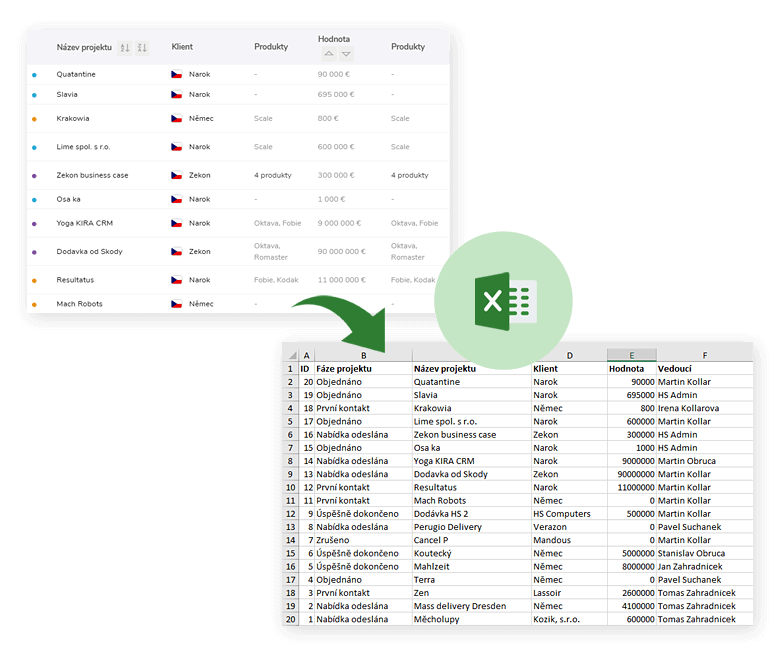
Export dat do Excelu
V případě, že by jste potřebovali data z aplikace KIRA CRM uložit mimo pro další použití, máte možnost jednoduše celý seznam exportovat do formátu XLSX (Excel).
Příklady použití:
- sdílení dat osobám mimo aplikaci KIRA CRM
- tvorba grafů
- tvorba pivotních tabulek
- analýzy a jiné
Export dat je navázán na základní či pokročilé filtrování. Jednoduše vyfiltrujeme hledané výsledky a následně exportujeme zúžený výběr.
Vytvoření nového projektu
Nový projekt přidáme přes tlačítko "+". Vyplníme atributy, které jsou povinné (označené červenou hvězdičkou). Můžeme přidat členy týmu a produkty. Finálně zvolíme "Vytvořit projekt" a projekt je založen. Pokud jste přidali nějaké členy projektu, budou informováni notifikací.
Po úspěšném založení projektu jste automaticky přesměrování na detail.
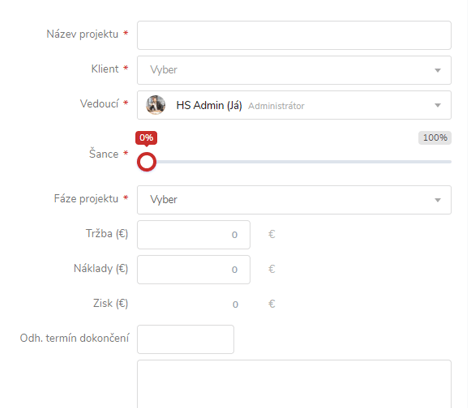
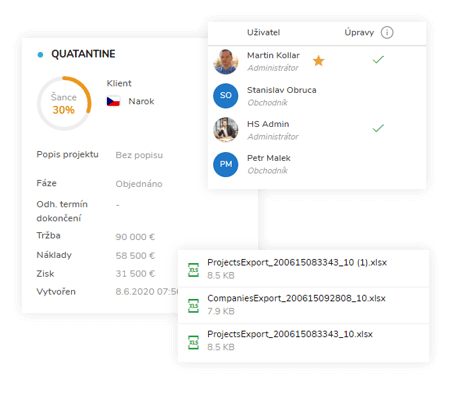
Detail projektu
Po otevření určitého projektu vidíme jednotlivé jeho atributy jako základní údaje (Fáze, Popis, Tržba a další), přiřazené dokumenty (přidání souboru přes znak "+" či přetáhnutím myší), vedoucího a přiřazené členy (kterým lze přidat práva pro editaci projektu), produkty, poznámky, úkoly a události.
Po kliku na tlačítko akcí se zobrazí rozevírací menu, kde je možnost projekt přejmenovat, klonovat, vytisknout základní informace a vlastní parametry nebo projekt zcela odstranit. Pokud projekt odstraníte všechny související záznamu budou odstraněny také.
Přizpůsobení vlastními parametry
Pro projekty může administrátor systému nastavovat další vlastní pole (parametry), kterými si můžete projekt přizpůsobit vlastním potřebám. Přidané vlastní parametry se zobrazí pod základními informacemi projektu.
U vlastního parametru lze zvolit dle charakteru použití typ z následujících možností:
- krátký text
- dlouhý text
- datum
- číslo
- volba - Ano/Ne
- seznam
- vícenásobný výběr
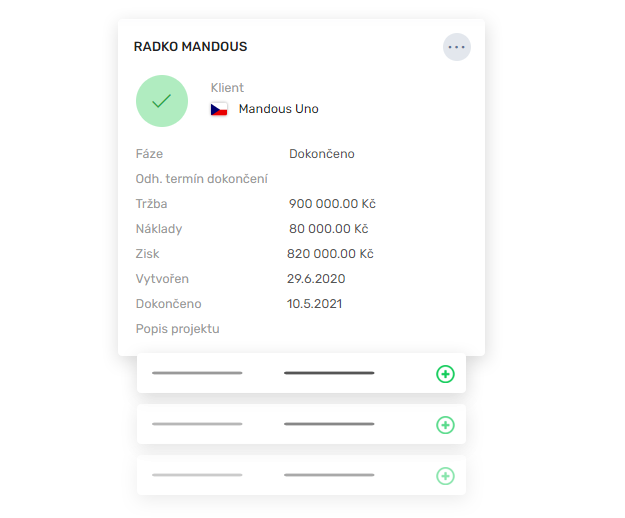
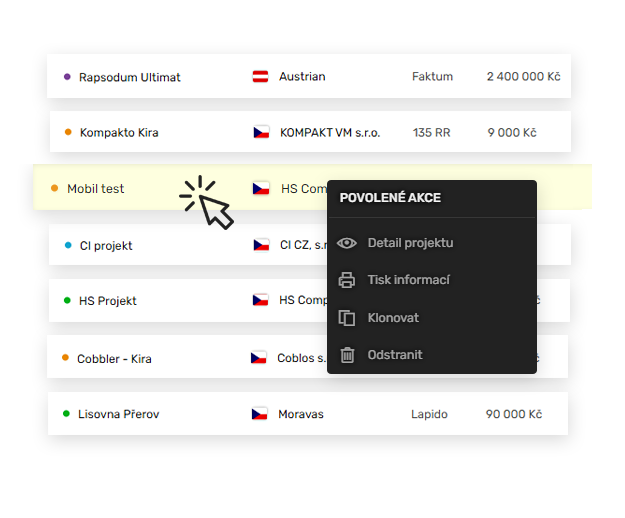
Rychlé akce v seznamu projektů
Kontextové menu s rychlými akcemi vyvoláte stejně jako v operačním systému Windows, kliknutím na pravé tlačítko myši uvnitř seznamu záznamů. K dispozici jsou tyto akce:
- Detail projektu
- Tisk informací
- Klonování projektu
- Odstranění